Ajustar la posición de la impresión en el área de diseño
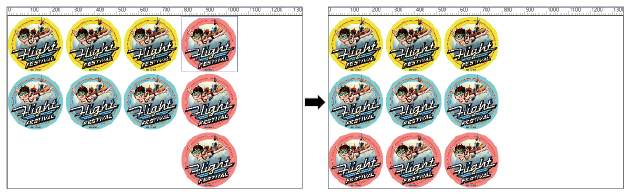
Procedimiento
-
Utilice uno de los métodos siguientes para abrir la ventana Ajustes de la tarea.
- Haga doble clic en el trabajo que desee configurar.
- Haga clic con el botón derecho del ratón en el trabajo que desee realizar y, a continuación, haga clic en .
- Con un trabajo seleccionado, haga clic en
en la parte izquierda del área de herramientas del trabajo y, a continuación, haga clic en
Ajustes de la tarea.
-
Haga clic en
Compo sición.
-
Haga clic en
en la parte superior del área de diseño.
Si el icono es azul, ya está seleccionado. -
Haga clic en una imagen de vista previa en el área de diseño para seleccionarla.
La imagen seleccionada se resalta con un borde azul claro (A).
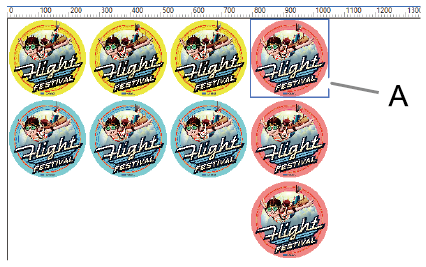 NOTA Seleccione múltiples imágenes haciendo clic en las imágenes al tiempo que mantiene pulsada la tecla mayús o arrastrando el puntero del ratón sobre las imágenes.
NOTA Seleccione múltiples imágenes haciendo clic en las imágenes al tiempo que mantiene pulsada la tecla mayús o arrastrando el puntero del ratón sobre las imágenes. -
Arrastre la imagen seleccionada a un nuevo lugar para establecer su posición de impresión.
Las imágenes no pueden superponerse entre sí. Si arrastra una imagen a otra imagen, aparecerá un recuadro rojo (B) como se muestra en la figura.
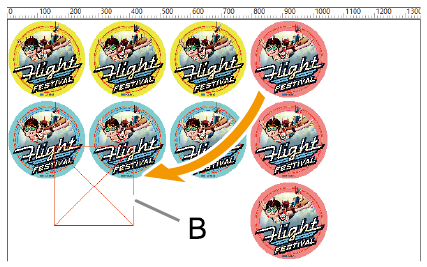
-
Haga clic en Aceptar.
Volverá a la ventana principal. Puede comprobar la posición de la impresión en el área de diseño de la ventana principal.